notepad怎么设置自动备份 定时备份设定方法
如何为Notepad设置自动和定时备份
Notepad,作为一款开源、小巧且免费的纯文本编辑器,在Windows系统中颇受欢迎。许多用户可能还不知道如何为Notepad设置自动备份功能,以防意外情况导致工作成果丢失。下面,我将详细指导大家如何进行操作。
1. 打开Notepad++
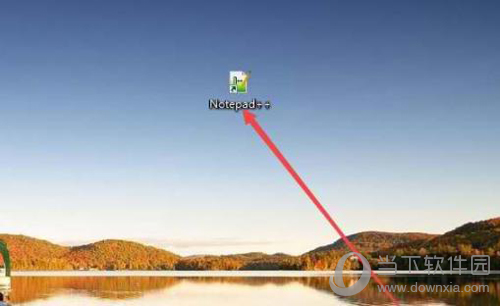
2. 创建或打开所需编辑的文件
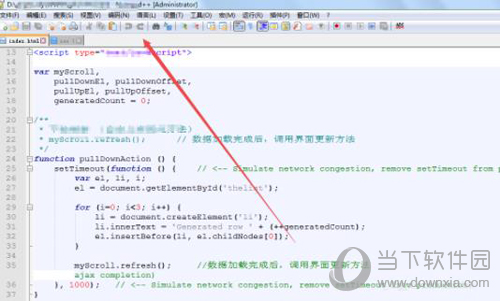
3. 点击“设置”菜单,然后选择“首选项”
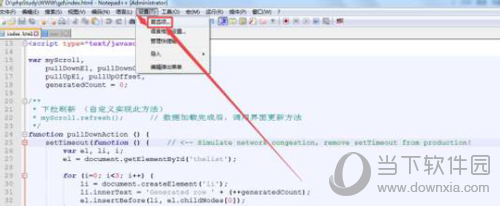
4. 在首选项页面中,点击左侧的“备份”选项
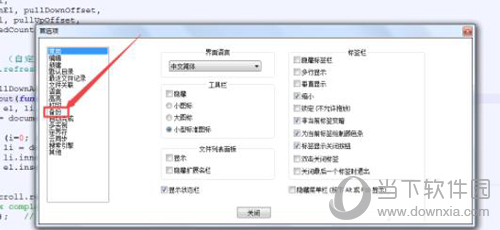
5. 在备份选项页面中,勾选“启动文件状态快照”和“定期备份”,并根据需求设置备份时间和目录
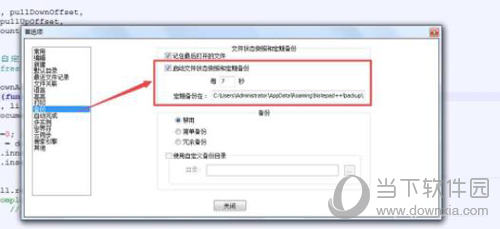
6. 选择备份方式后,关闭弹出页面,并可根据需要自定义备份目录
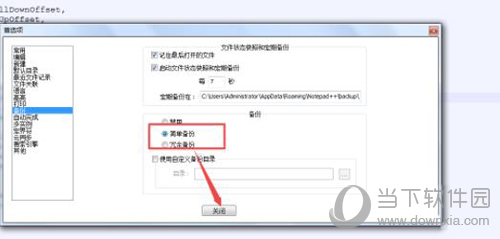
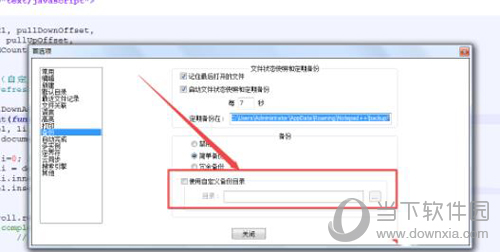
7. 在设置好的备份文件夹中查看备份文件
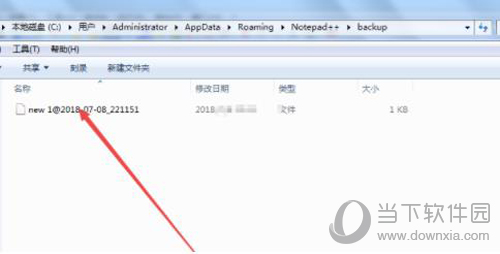
通过以上步骤,相信大家已经掌握了如何为Notepad设置自动备份和定时备份文件的方法。这样,即便遇到突发事件,也能确保我们的工作成果不会丢失。
版权声明:以上内容作者已申请原创保护,未经允许不得转载,侵权必究!授权事宜、对本内容有异议或投诉,敬请联系网站管理员,我们将尽快回复您,谢谢合作!



















